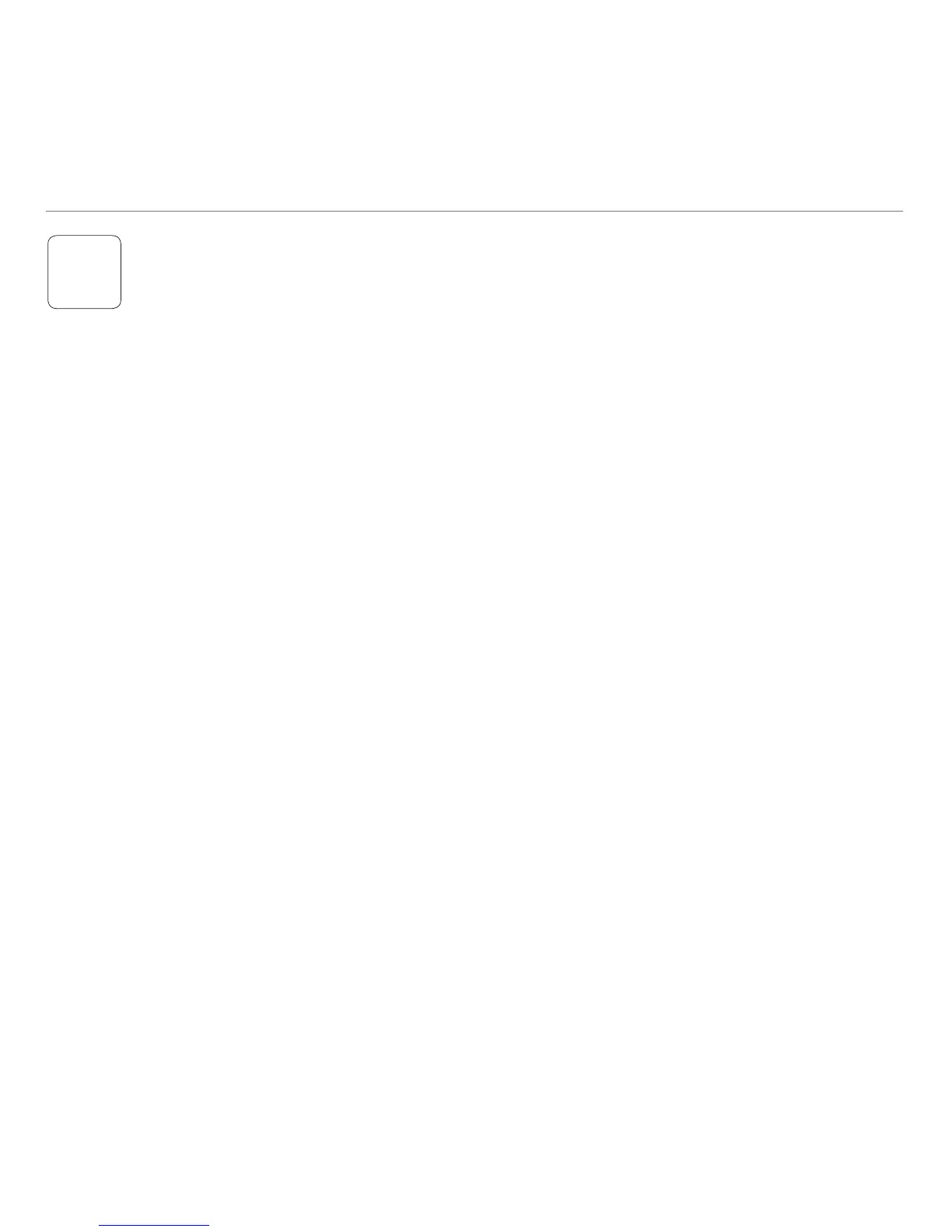Română 193
Logitech® Wireless Headset H800
4
Ascultaţi muzică sau efectuaţi un apel prin
Internet. În cazul în care căştile nu funcţionează
poate fi necesar să le setaţi ca dispozitiv
de ieşire/intrare audio implicit pentru sistemul
dvs. de operare. Pentru sfaturi suplimentare
despre depanare, consultaţi secţiunea
„Ajutor pentru configurare”.
Windows® XP
1. Accesaţi Start/Control panel
(Panou de control)/Sounds and Audio Devices
(Sunete şi dispozitive audio)/fila Audio.
2. În fereastra Sound Playback (Redare sunet)/
Default Device (Dispozitiv implicit),
alegeţi Logitech Wireless Headset H800.
3. Selectaţi fila Voice (Voce).
4. În fila Voice (Voce), alegeţi Logitech
Wireless Headset H800.
5. Faceţi clic pe OK.
6. Reporniţi aplicaţia dvs. media.
Windows® Vista şi Windows® 7
1. Accesaţi Start/Control Panel
(Panou de control)/Sounds (Sunete)/
fila Playback Devices (Dispozitive de redare).
2. Alegeţi Playback Devices
(Dispozitive de redare).
3. Alegeţi Logitech Wireless Headset H800.
4. Faceţi clic pe Set Default (Setare ca implicit),
apoi faceţi clic pe OK.
5. Selectaţi fila Recording (Înregistrare).
6. Alegeţi Logitech Wireless Headset H800.
7. Faceţi clic pe Set Default (Setare ca implicit),
apoi faceţi clic pe OK.
8. Reporniţi aplicaţia dvs. media.
Mac® OS
1. Deschideţi System Preferences
(Preferinţe sistem).
2. Alegeţi Sound (Sunet)/fila Output (Ieşire).
3. Alegeţi Logitech Wireless Headset H800.
4. Selectaţi fila Input (Intrare).
5. Alegeţi Logitech Wireless Headset H800.
6. Închideţi fereastra.
7. Reporniţi aplicaţia dvs. media.
Încercaţi căştile